Najděte skryté klenoty v Exchange Online
Tento článek je řekněme volným pokračováním předchozího článku – „Outlook mobile - pošta v kapse“. Dnes se však nebudeme zaměřovat na to, co umí mobilní Outlook, ale co umí služba Exchange Online. Tedy to, co je oku skryté, co za tím vším stojí, backend.
Samozřejmě, pro využití některých vlastností budete potřebovat plnohodnotného Microsoft Outlook klienta, ale bez služby Exchange Online tyto vlastnosti použít nepůjde. Některé vlastnosti mohou pro vás být dnes již samozřejmé, ale pro toho, kdo teprve o službě Exchange Online uvažuje věřím, že budou následující informace užitečné. Níže najdete 6 zajímavých vlastností služby Exchange Online.
1. Exchange Online Protection aka EOP
Možná jste o EOP slyšeli, pokud ne, tak vězte, že EOP je skvělý pomocník nejen proti spamu, ale také malwaru a spyware. Šetří tak nejen čas uživatelů, ale zajišťuje tím především bezpečnost celého IT.
EOP umí provádět anti-spoofing kontroly (podvržení odesílatele, používá se pro fishing útoky), které byly dříve výsadou Office 365 Advanced Threat Protection (ATP). Právě tato vlastnost je poměrně důležitá, když zjistíte, že phishing je jeden z nejčastějších způsobů krádeže uživatelských dat, nebo uživatelských pověření. Samozřejmě společně se službou ATP získáváte ještě vyšší ochranu, ale ta je obsažena například až v Office 365 Enterprise E5 plánu, případně lze dokoupit samostatně.
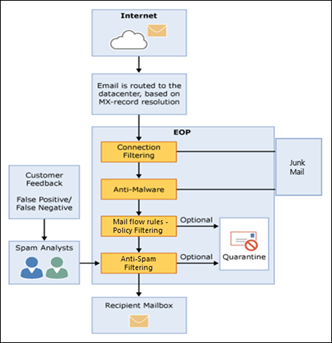
EOP kontroluje odchozí i příchozí poštu a podporuje také OnPremises a hybridní scénáře, nejen čistě Online. Díky ZAP (Zero-hour auto purge) jsou také skenovány i již dříve odeslané/přijaté e-maily – toto však platí pouze pro Exchange Online.
Díky tomu, že EOP je cloud služba, EOP získává informace o reálných hrozbách, které byly například objeveny nebo zachyceny v prostředí jiného zákazníka v reálném čase a těchto informací umí služba využít ve prospěch lepšího zabezpečení vašeho prostředí – tím pomáhá před Zero-Day útoky. Anti-malware definice se instalují na pozadí každou hodinu, přičemž EOP využívá více enginů pro detekci, a proto umí detekovat malware nejen na základě jasné signatury, ale zároveň také na základě pouhého podezření. Podle mého názoru je EOP jedna z těch velmi zajímavých vlastností Exchange Online a pomáhá zajistit vyšší bezpečnost.
Oproti Office 365 Advanced Threat Protection (ATP), je EOP součástí jakékoliv subskripce, která obsahuje Exchange Online. Je tedy jedno, zda si pořídíte pouze Exchange Online Plan 1, nebo koupíte celý balík služeb Microsoft 365 Enterprise E5.
Více informací o Exchange Online Protection: https://docs.microsoft.com/en-us/office365/servicedescriptions/exchange-online-protection-service-description/exchange-online-protection-service-description
Více informací o Office 365 Advanced Threat Protection: https://docs.microsoft.com/en-us/office365/servicedescriptions/office-365-advanced-threat-protection-service-description
2. Office 365 Message Encryption aka OME
Raději v úvodu hned upozorním, že tato funkce závisí na Azure Information Protection (AIP). A AIP plány jsou dostupné automaticky až od Office 365 Enterprise E3. Protože se může zdát, že jde o prémiovou funkci Exchange, raději ještě jedna informace – OME není dostupné ani v Exchange Online P2 plánu. Potřebujete zkrátka nějaký plán AIP, buď zakoupený samostatně, nebo v jiném balíku.
A co že Office 365 Message Encryption (OME) umí? K čemu je to dobré? OME umí odesílat šifrované e-maily. Je to tedy služba, které šifruje e-maily při transportu (in transit). Šifrovat umí e-mailové zprávy nejen uvnitř organizace, ale také mimo ni. A to dokonce bez ohledu na poštovní systém příjemce nebo použitého poštovního klienta!
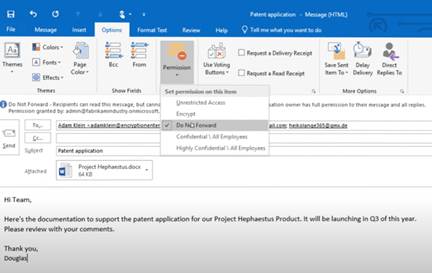
OME tak zajišťuje autorizovaný přístup k e-mailu pouze osobě, které je příjemcem této zprávy. Pouze příjemce takto zašifrované zprávy je schopen zprávu zpět dešifrovat. Díky OME lze využít funkce "Do Not Forward", tedy nastavit zprávu tak, aby ji příjemce nemohl předat dále někomu dalšímu (byť třeba omylem). Toto zabezpečení získají i přílohy e-mailu, ale je potřeba si ověřit, že typ souboru je službou podporován. Každopádně OME podporuje nejrozšířenější formáty jako je PDF, Word, Excel atp. Skvělá možnost, jak zabránit například uniku informací v e-mailu. Pravidla, co se zprávou může příjemce provádět, může správce prostředí Exchange upravit tak, aby vyhovovala lépe potřebám organizace. Můžete tak nastavit pravidla, kdy se bude obsah e-mailu šifrovat vždy, aniž by šifrování uživatel v e-mailu explicitně uvedl. Například můžete nastavit, aby byly šifrovány veškeré e-maily s výjimkou těch, kde uvedete nějaké klíčové slovo v předmětu. Myslím si, že OME by mělo být v povědomí každého správce Exchange prostředí, neboť dokáže perfektně zabezpečit data, která odcházejí (nejen) z Vaší organizace.
3. FindTime
FindTime je nenahraditelný pomocník pro plánování schůzek. Nejsou potřeba žádné zdlouhavé e-mailové diskuse nebo telefonování o tom, kdy kdo má zrovna čas. Pomocí FindTime jednoduše vytvoříte hlasovací formulář, který odešlete jako součást e-mailu a příjemci zprávy pak mohou zaškrtnout termín, který jim vyhovuje, nevyhovuje nebo který například preferují. Osobně využívám FindTime skoro denně a bez FindTime si již nedokážu představit domlouvat termín schůzky, kde je více účastníků než 2 lidi (2 lidi se domluví přes telefon přeci jen rychleji).
Díky tomu, že příjemci zprávy, resp. hlasování zároveň vidí výsledek hlasování ostatních příjemců, mohou svoji odpověď přizpůsobit většině. Příklad: Jako účastník hlasování vidím, že 5 ze 6 lidí se na 10 navržených termínech dokázalo shodnout pouze na jediném termínu – zkusím proto udělat vše, abych si i já tento termín našel čas. Pokud by se i přesto stalo, že shodný termín nenaleznete, jako příjemce hlasování můžete navrhnout i jiné termíny.
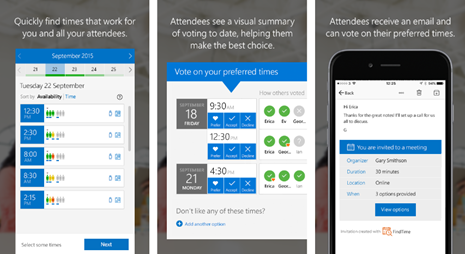
FindTime dokonce umí do kalendáře pro vámi navržené termíny vložit záznam tak, abyste měli čas v kalendáři rezervovaný. Nemůže se vám tak stát, že navrhnete 10 termínů, ale než všichni odpoví, zapomenete, že jste tento termín nabídli a někdo jiný vám pošle do kalendáře jinou pozvánku. Pokud pak proběhne hlasování všech a dojde ke shodě na některém z termínů, FindTime dokonce umí schůzku na nejbližší shodný termín automaticky naplánovat a odeslat účastníkům.
4. Focused inbox, prioritní pošta
Určitě to znáte. Denně vám chodí mnoho e-mailů, které nejsou tolik důležité a zaplňují schránku. Nejde však ani o to, že vám takové zprávy plní schránku a zabírají místo, jde především o váš čas. Mezi těmito zprávami vám chodí samozřejmě i mnoho důležitých e-mailů a vy nechcete, aby důležitá zpráva zapadla mezi nedůležité.
Právě zde vám přijde vhod funkce „Focused inbox“, která se naučí z vašeho chování poznat právě ty důležité e-maily a oddělit od zbytku. Funguje to pěkně, Outlook jednoduše pozná, které e-maily čtete a které ne. Ve vaší schránce s příchozí poštou pak máte dvě karty – „prioritní“ a „ostatní“ (Focused/Other).
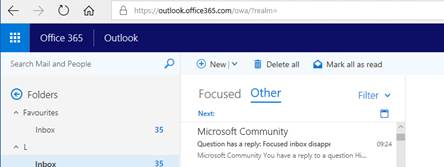
Tuto funkci si můžete samozřejmě vypnout, ale podle mého názoru ji vypínat nebudete. Funguje opravdu dobře a osobně ji mám velmi rád. Je přesně vidět, které e-maily nepovažuji za důležité, což mi ve finále pomáhá odhlásit se z několika newsletterů, které mě již nezajímají, a se v tom velkém množství všech e-mailů nemusím hledat ty důležité.
Pokud byste přeci jen narazili na nějaký e-mail, který byl do složky „ostatní“ zařazen špatně, není problém na něj kliknout a přiřadit ho zpět do „prioritní“ pošty. Outlook se to naučí a příště takový e-mail špatně nezařadí.
5. Transportní pravidla
Exchange Online umožňuje také nastavit různé akce, které se mají s e-maily stát a za jakých podmínek. Správce tak může nastavit, aby byly k e-mailu připojeny různé hlavičky, patičky, disclaimers, podpisy, transportní pravidla umí zprávy podle podmínek přeposílat jinam, umí na základě pravidel například šifrovat poštu (viz výše), nebo blokovat, smazat, či změnit předmět atp.

Funguje to tak, že se nastaví podmínky, případně výjimky a poté akce. Můžete tak třeba nasměrovat příchozí e-maily zaslané na adresu info@vasespolecnost.cz na konkrétní osobu v týmu, pokud e-mail obsahuje nějaká definovaná klíčová slova. Nebo naopak veškeré e-maily, které od Vás odcházejí mimo organizaci můžete kontrolovat na výskyt nepovolených slov a zprávu zamítnout s konkrétním vyjádřením.
A navíc do takového e-mailu můžete ještě přidat svůj firemní branding a budovat tak firemní značku.
6. Velikost schránky
Pro někoho možná ne tolik zajímavá věc, ale velikost schránky je v Exchange opravdu velká. Samozřejmě je potřeba říct, že se velikost mění podle licence. U té úplně nejnižší licence typu "FirstLine worker" je maximální velikost e-mailové schránky 2 GB. Zde je ale potřeba také připomenout, že licence „FirstLine worker“ sice obsahuje celou řadu omezení, ale tato omezení jsou vykoupena velmi zajímavou cenou!
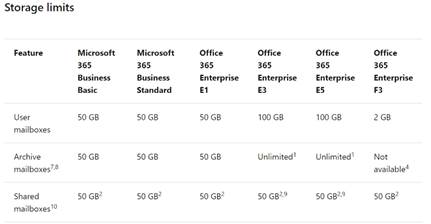
U mnohem běžnějších licencí Business je velikost schránky již 50 GB, u Enterprise plánu E3 je pak již velikost dokonce 100 GB.
Ano, určitě byste našli jinou komerční službu, která poskytuje levnější objem dat, ale velikost je jen jedna z vlastností Exchange Online. Exchange Online prostě není jen "obyčejná pošta" s velkým úložištěm, Exchange je sofistikovaný e-mailový systém s mnoha možnostmi.
Více informací o službě Exchange Online: https://docs.microsoft.com/en-us/office365/servicedescriptions/exchange-online-service-description/exchange-online-service-description
7. Exchange Online toho umí mnohem více…
Výše uvedený výčet není rozhodně vše, co Exchange Online umí. Exchange toho umí opravdu velmi mnoho, výše uvedené je jen velmi malá část. Pokud bychom ale chtěli vypsat všechny vlastnosti, určitě by byl článek rozsahem příliš dlouhý. Ale rozhodně ne nezajímavý!
Sdílej v médiích